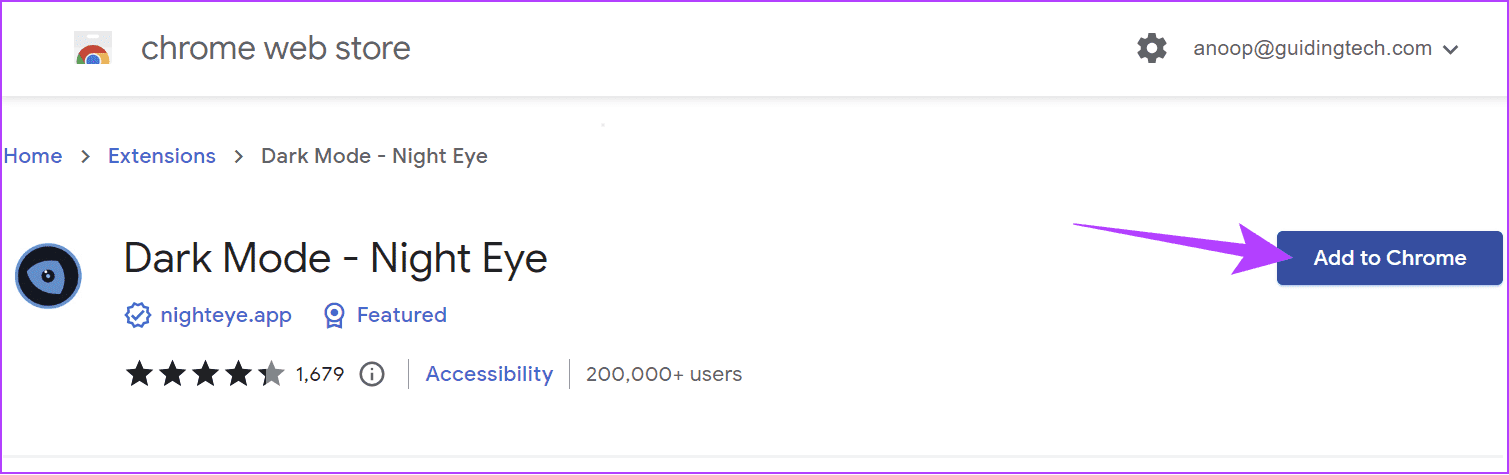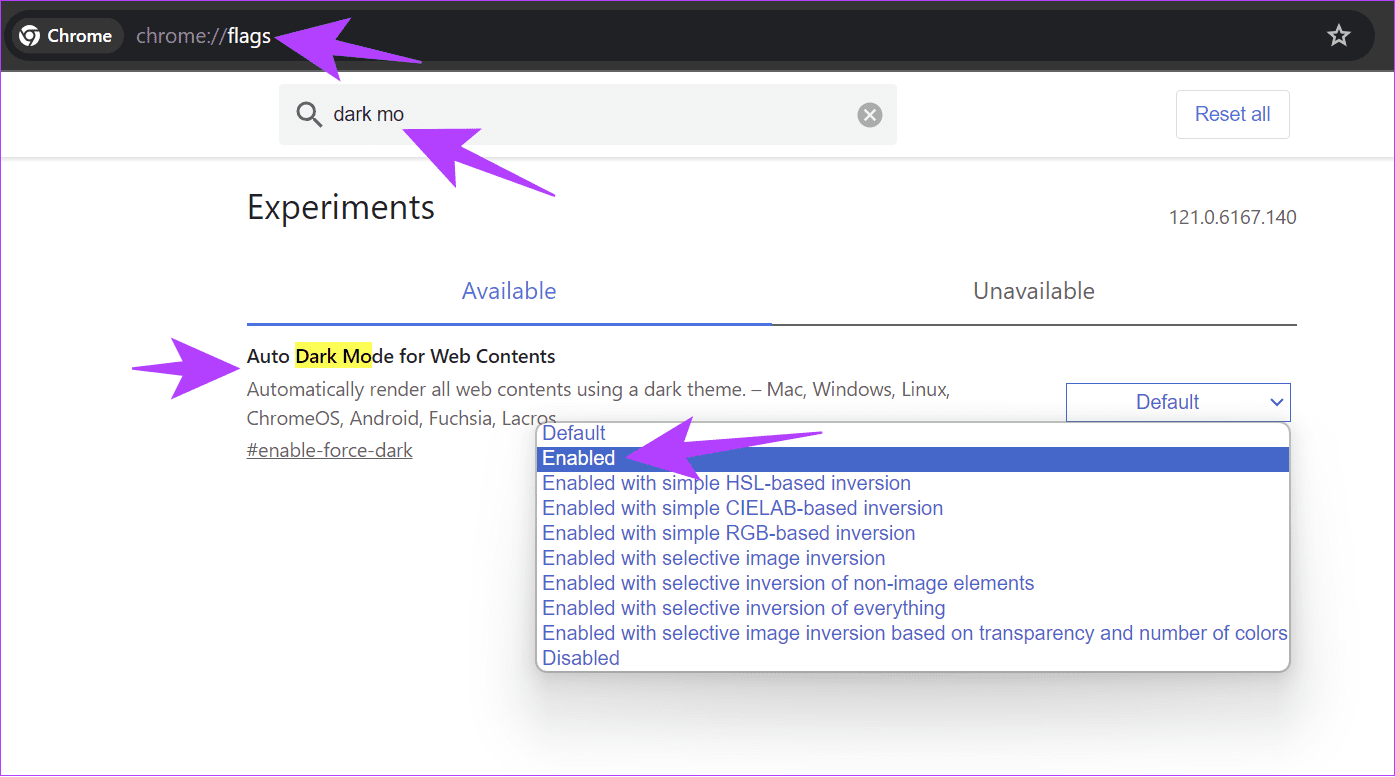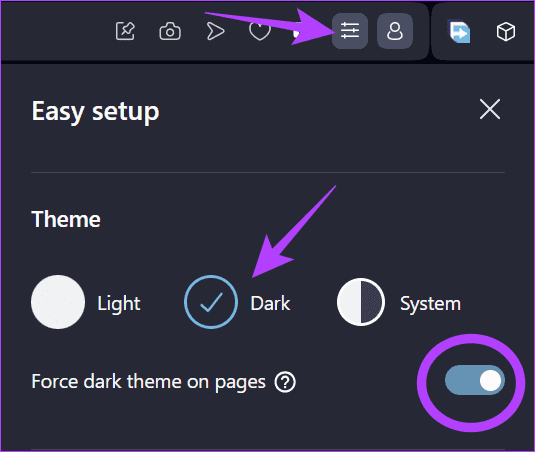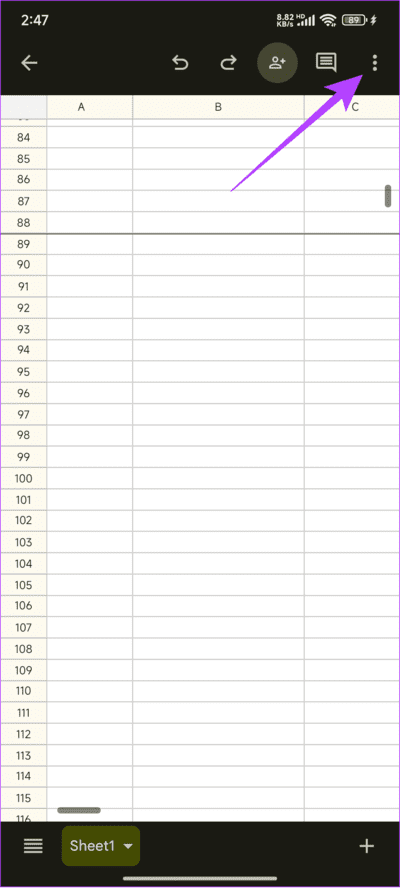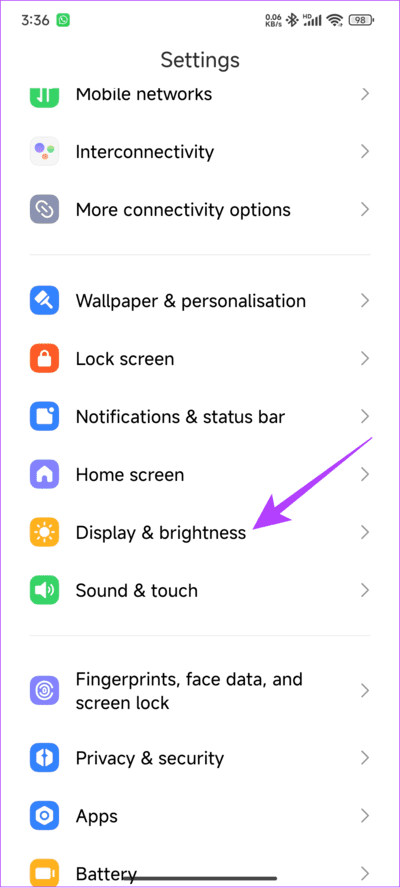كيفية الحصول على الوضع المظلم في Google Sheets (الكمبيوتر الشخصي والجوال)
لقد سهّلت Google Sheets عرض بياناتك وتحليلها للحصول على معلومات منها. ومع ذلك، تكون جداول بيانات Google في الوضع الفاتح بشكل افتراضي، وقد تؤدي الجلسات الطويلة في الوضع الفاتح إلى إيذاء عينيك. لذلك، يمكنك الحصول على الوضع المظلم في Google Sheets.
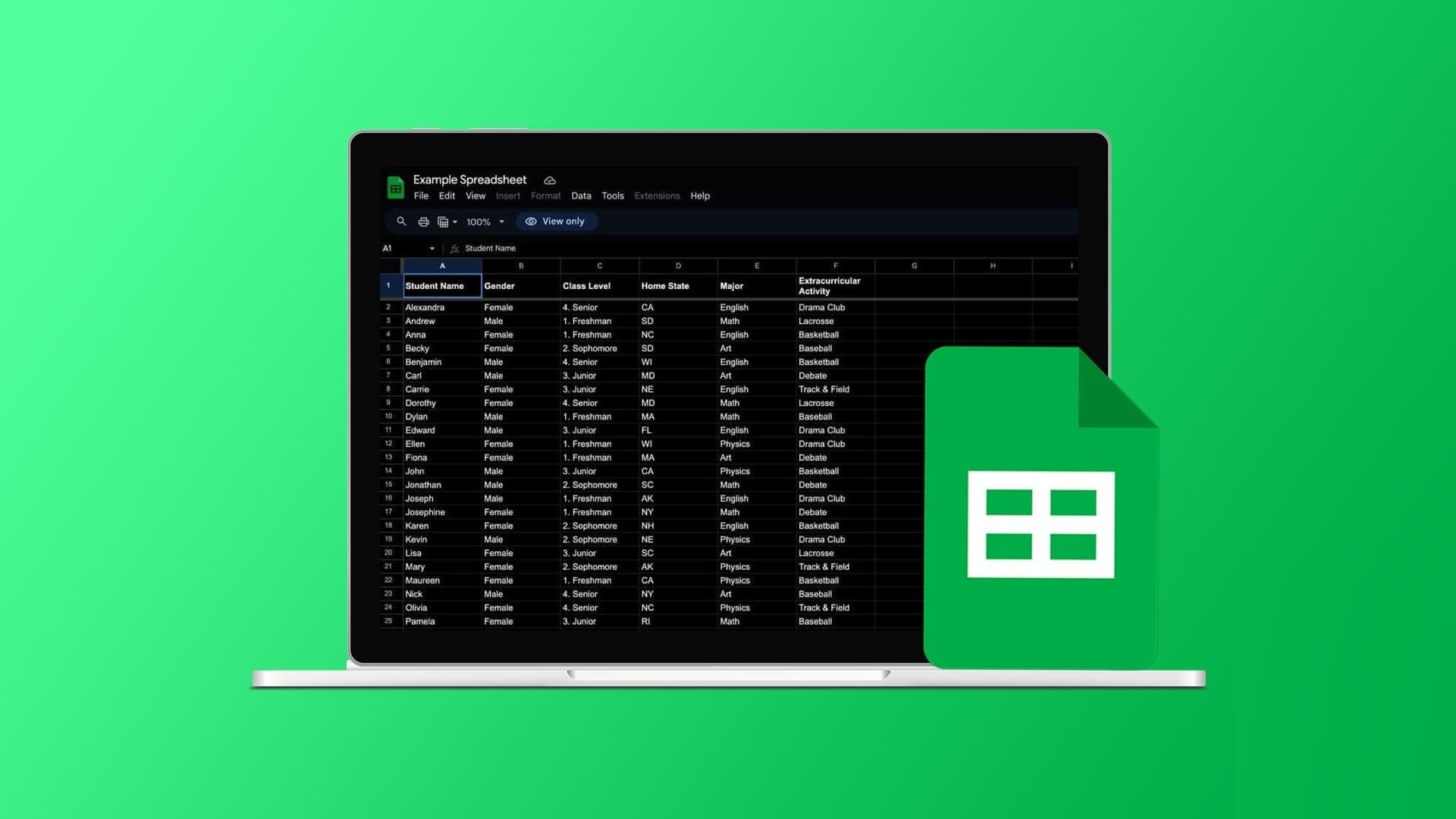
من خلال هذا الدليل، سنساعدك على تغيير جداول بيانات Google إلى الوضع المظلم والتأكد من الإجابة على جميع استفساراتك.
اقرأ أيضًا: كيفية إنشاء نسخة من ورقة عمل Google Sheets
كيفية استخدام Google Sheets في الوضع المظلم على سطح المكتب
يمكنك الحصول على مظهر داكن في جداول بيانات Google بعدة طرق. دعونا ننظر إلى كل منهم.
1. استخدام الامتداد
تسهل الإضافات الحصول على الوضع المظلم في Google Sheets. في حين أن العديد من الإضافات تعد بنفس الشيء، فإننا نمضي قدمًا في الوضع الداكن – Night Eye. يمكنك تثبيت الامتداد باستخدام الرابط أدناه:
بمجرد تثبيت الإضافة، انتقل إلى جداول بيانات Google. سترى الخلاصة محولة إلى الوضع المظلم. إذا كنت تريد إيقاف تشغيل الوضع المظلم، فافتحه وأوقف تشغيل الامتداد.
2. استخدم علامات Chrome التجريبية
تعد علامات Chrome التجريبية ميزات قيد الاختبار النشط ولكن لم تتم إضافتها إلى المتصفح مباشرة بسبب مشكلات استقرار التطبيق. ومع ذلك، لا يزال بإمكانك استخدام خيار الوضع المظلم التجريبي. إليك ما عليك القيام به:
الخطوة 1: افتح متصفح Chrome وأدخل ما يلي.
chrome://flags/
الخطوة 2: ابحث في الوضع المظلم واختر ممكّن من القائمة المنسدلة الموجودة أمامه.
إلى الخطوة 3: أعد تشغيل Chrome لتصبح هذه التغييرات سارية المفعول.
يمكنك تحميل Google Sheets لرؤية التغييرات التي تحدث. للتبديل مرة أخرى، اتبع نفس الخطوات واختر الافتراضي من القائمة المنسدلة بجوار الوضع المظلم.
3. استخدم المتصفح مع الوضع الداكن
يمكنك أيضًا استخدام متصفح يدعم الوضع المظلم، والذي سيفرض نفس الشيء على جميع صفحات الويب، بما في ذلك جداول بيانات Google. سنستخدم هنا متصفح Opera، ولكن يمكنك دائمًا استخدام أي متصفح آخر يقدم دعم الوضع المظلم. يمكنك تنزيل متصفح Opera لنظامك من خلال الرابط أدناه:
الخطوة 1: قم بزيارة Google Sheets على متصفحك وانقر على أيقونة الإعداد السهل.
الخطوة 2: قم بالتبديل إلى “فرض الوضع المظلم على الصفحات”.
سيؤدي هذا إلى فرض الوضع المظلم على كل صفحة، بما في ذلك جداول بيانات Google، وإذا كنت تريد التبديل مرة أخرى، فاتبع الخطوات المذكورة أعلاه واختر Light من الخيارات.
اقرأ أيضًا: كيفية تحويل جدول بيانات Excel إلى مستند جداول بيانات Google
تغيير Google Sheets إلى الوضع المظلم على الهاتف المحمول
يمكنك أيضًا تغيير جداول بيانات Google إلى الوضع المظلم على الهاتف المحمول باستخدام الطرق التالية.
1. استخدام تطبيق Google Sheets
الخطوة 1: افتح تطبيق Google Sheets على هاتفك الذكي وافتح الورقة التي تريد تمكين الوضع المظلم فيها.
الخطوة 2: اضغط على النقاط الثلاث في الزاوية اليمنى العليا وحدد “عرض في المظهر المظلم”.
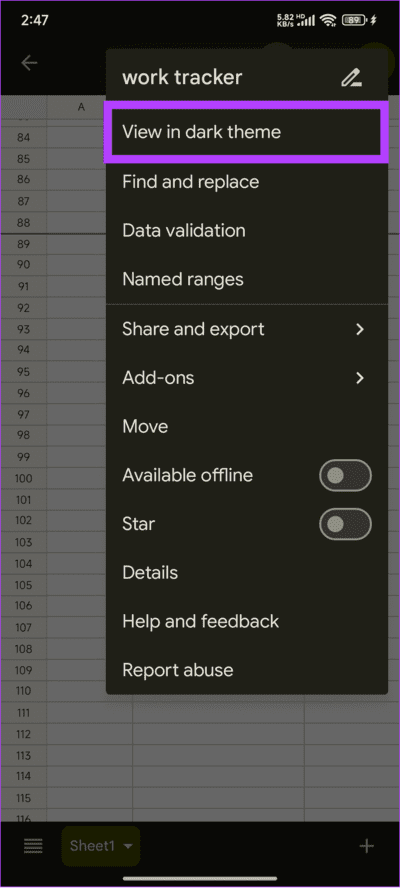
إذا كنت لا ترى الخيار، فقد يُطلب منك تمكين الوضع المظلم في جهازك لتحويل جداول البيانات إلى الوضع المظلم والعثور أيضًا على خيار التبديل.
2. تمكين الوضع المظلم على مستوى النظام
يمكنك أيضًا استخدام الوضع المظلم على مستوى النظام، وبالتالي جعل جداول بيانات Google تظهر كما هي.
لتمكين الوضع المظلم على نظام Android: افتح الإعدادات > اضغط على العرض والسطوع واختر الوضع المظلم.
ملاحظة: قد تتغير الخطوات بناءً على هاتف Android الذكي الذي تستخدمه. ومع ذلك، لا يزال بإمكانك البحث عن الوضع الداكن في الإعدادات للعثور على الخيار.
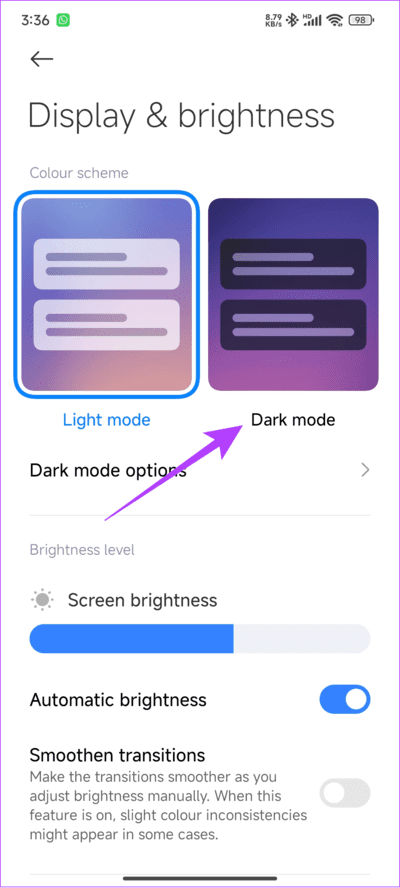
لتمكين الوضع المظلم على iPhone: افتح الإعدادات > اختر العرض والسطوع > حدد Dark.
اقرأ أيضًا: نصائح وحيل لاستخدام جداول بيانات Google كالمحترفين
الأسئلة الشائعة حول تمكين الوضع المظلم في Google Sheets
1. هل الوضع الليلي المظلم آمن؟
على الرغم من أنه ثبت على نطاق واسع أن الوضع المظلم يساعد في تقليل إجهاد العين، إلا أنه قد يسبب صعوبة في القراءة بالنسبة للبعض. أفضل طريقة للتحقق هي أن تجرب بنفسك.
2. كيف أجعل الخلايا سوداء في Google Sheets؟
إذا كنت لا تريد جعل جداول بيانات Google داكنة تمامًا ولكنك تريد تحويل الخلايا، فاستخدم خيار لون التعبئة. حدد الخلايا وحدد أداة تعبئة الألوان. تأكد من اختيار اللون الأسود. إذا قمت بإضافة النص، قم بتغيير لون النص.
اعمل لفترة أطول
الآن بعد أن عرفت كيفية الحصول على الوضع المظلم في جداول بيانات Google، يمكنك العمل لفترة أطول دون إجهاد العين. إذا كان لديك أجهزة مزودة بشاشات OLED، فسيساعد ذلك أيضًا في تقليل استهلاك البطارية. ومع ذلك، تأكد من أنك تأخذ فترات راحة على فترات متكررة. وحتى مع هذه التدابير، فإن الراحة على فترات معينة تساعد على اكتساب طاقة وكفاءة أفضل.